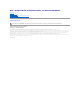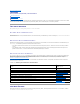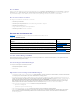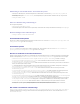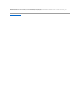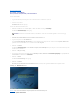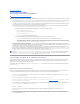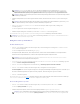Dell™ Systems Build and Update Utility 1.3 Benutzerhandbuch Übersicht Starten von SBUU Verwenden von SBUU Wichtige Informationen und häufig gestellte Fragen Anmerkungen ANMERKUNG: Eine ANMERKUNG macht auf wichtige Informationen aufmerksam, mit denen Sie das System besser einsetzen können. Irrtümer und technische Änderungen vorbehalten. © 2009 Dell Inc. Alle Rechte vorbehalten. Die Vervielfältigung oder Wiedergabe dieser Materialien in jeglicher Weise ohne vorherige schriftliche Genehmigung von Dell Inc.
Zurück zum Inhaltsverzeichnis Übersicht Dell™ Systems Build and Update Utility 1.3 Benutzerhandbuch Über dieses Dokument Dell SBUU Überblick Vor der Verwendung von SBUU Dieses Kapitel enthält Details zu den in diesem Dokument verfügbaren Informationen und dazu, wo die erforderlichen Informationen zu finden sind. Es bietet außerdem einen Überblick über das System Build and Update Utility (SBUU) und die Voraussetzungen zur Verwendung des SBUU.
Was ist SBUU? SBUU ist ein integriertes Hilfsprogramm zum Bereitstellen und Aktualisieren von Dell-Systemen. Es enthält Module zur Server-BS-Installation, zur FirmwareAktualisierung und zur Hardwarekonfiguration. Mit diesen Modulen können Sie BIOS und Firmware in der Vorbetriebs-Systemumgebung aktualisieren, die entsprechenden Einstellungen auf das aktuelle System oder mehrere Systeme gleichzeitig anwenden und das Betriebssystem installieren.
Anforderungen zur Installation des Serverbetriebssystems l l l Datenträger des Betriebssystems, eine Netzwerkfreigabe oder ein USB-Schlüssel, auf dem das ISO-Image des Betriebssystems gespeichert wird. DVD Dell Systems Management Tools and Documentation (wenn Dell OpenManage™ System Administrator installiert werden soll). Dies gilt nicht für Dell PowerEdge™ SC-Systeme.
Zusätzlich sind Dell-Unternehmensschulungen und -Zertifizierungen verfügbar. Nähere Informationen erhalten Sie unter www.dell.com/training. Diese Dienstleistungen stehen unter Umständen nicht an allen Standorten zur Verfügung.
Zurück zum Inhaltsverzeichnis Starten von SBUU Dell™ Systems Build and Update Utility 1.3 Benutzerhandbuch So starten Sie SBUU lokal: 1. 2. Legen Sie die DVD Dell Systems Management Tools and Documentation in das Laufwerk des Systems ein. Starten Sie das System neu. Der Startmenü-Bildschirm wird angezeigt. So starten Sie SBUU auf einem Remote-System: 1. Klicken Sie im Dell Remote Access Controller (DRAC) 4, DRAC 5 oder iDRAC auf das Register Datenträger.
Option im Startmenü Maßnahme Dell SBUU Leitet Sie zur Startseite des Dell Systems Build and Update Utility. Überprüfung des optischen Datenträgers (CD/DVD) Überprüft, ob die eingelegte DVD Dell Systems Management Tools and Documentation Fehler aufweist. Start des optischen Datenträgers (CD/DVD) überspringen - von Ermöglicht Ihnen, von der Systemfestplatte aus zu starten.
Zurück zum Inhaltsverzeichnis Verwenden von SBUU Dell™ Systems Build and Update Utility 1.3 Benutzerhandbuch Verwendung von SBUU in verschiedenen Szenarien Dieses Kapitel beschreibt die Flexibilität, die SBUU bietet, um Ihre Systeme bereitzustellen und zu aktualisieren, sowie die verschiedenen Szenarien, in denen SBUU eingesetzt werden kann.
ANMERKUNG: Die Komponente OM_FRMW_LX_R241387.BIN bietet eine Aktualisierung für den integrierten Dell-OMSA auf dem VMwareintegrierten ESXi 4.x Hypervisor. Wählen Sie dies nur aus, wenn der Server über ESXi 4.x verfügt. Aktivieren Sie nach der Installation dieser Komponente die CIM OEM-Provider, bevor darauf zugegriffen wird. Weitere Anweisungen zum Aktivieren von CIM OEM-Providern finden Sie im Installationshandbuch zu Dell™ OpenManage™ Server Administrator Version 6.
wie Ihr aktuelles System handelt, auf dem Sie SBUU ausführen. 3. Klicken Sie auf Einstellungen speichern. Die Startseite des Systems Build and Update Utility erscheint erneut und zeigt eine Liste der unter Auswahl von Systemen ausgewählten Systeme an. 4. Klicken Sie bei Hardwarekonfiguration auf Konfigurieren, oder klicken Sie im linken Fenster auf Hardwarekonfiguration. Der Bildschirm Konfigurationsstatus-Zusammenfassung wird angezeigt. 5. Die Komponenten (RAID, DRAC, BIOS usw.
5. Wählen Sie das Dateisystem für die Startpartition aus, geben Sie die Größe der verfügbaren virtuellen Festplatte ein, und klicken Sie auf Fortfahren. Der Bildschirm Konfiguration von Netzwerkadaptern wird angezeigt. 6. Geben Sie die erforderlichen Informationen zu den Netzwerkadaptern auf dem System ein. Klicken Sie auf Fortsetzen. Der Bildschirm Konfigurationsinformationen für Microsoft Windows 2003 Server Service Pack 2 eingeben wird angezeigt. 7.
1. Wenn erforderlich, aktualisieren Sie Ihre System-Firmware. Einzelheiten zur Firmware-Aktualisierung finden Sie unter "Firmware-Aktualisierung", Einzelheiten zur Verwendung des Moduls Firmware Update (Firmware-Aktualisierung) finden Sie bei Schritt 1 bis Schritt 4 unter "Aktualisieren der System-Firmware". 2. Konfigurieren Sie Ihre Systemhardware und stellen Sie sicher, dass Sie auf Einstellungen speichern klicken, bevor Sie einen Komponentenbildschirm verlassen.
Bereitstellen mehrerer Systeme mit derselben Konfiguration In diesem Szenario können Sie mehr als ein einzelnes unterstütztes System mit derselben Konfiguration bereitstellen (d. h. Karten, Controller, Festplatte, Speicher usw. sind identisch), wie z. B. 50 Dell PowerEdge™ R710-Systeme. 1. Klicken Sie auf der Startseite des Dell Systems Build and Update Utility bei Auswahl von Systemen im linken Fenster auf Ändern. Der Bildschirm System(e) auswählen wird angezeigt.
Bereitstellen mehrerer Systeme mit leicht unterschiedlichen Konfigurationen In diesem Szenario wird erläutert, wie Sie mehrere unterstützte Systeme mit leicht voneinander abweichenden Konfigurationen bereitstellen können. Nehmen wir an, Sie möchten 50 PowerEdge R710-Systeme konfigurieren, die aber über unterschiedliche Karten, Controller, Festplatten, Speicher usw. verfügen.
1. Folgen Sie Schritt 1 bis Schritt 8 unter "Bereitstellen mehrerer Systeme mit leicht unterschiedlichen Konfigurationen", um ein startfähiges Abbild zur Bereitstellung eines Betriebssystem wie z. B. Windows Server 2003 zu erzeugen. Klicken Sie auf der Startseite des Dell Systems Build and Update Utility auf SOI. Wählen Sie auf dem Bildschirm Betriebssystem zur Installation auswählen Windows Server 2003 aus.
Zurück zum Inhaltsverzeichnis
Zurück zum Inhaltsverzeichnis Wichtige Informationen und häufig gestellte Fragen Dell™ Systems Build and Update Utility 1.3 Benutzerhandbuch Firmware-Aktualisierung Hardwarekonfiguration Installation des Serverbetriebssystems Dieses Kapitel enthält wichtige Informationen zu den verschiedenen Modulen in SBUU, darunter Antworten zu einigen häufig gestellten Fragen.
Häufig gestellte Fragen F: Wie greife ich auf die Befehlszeilenoberfläche zu? A: Um über das Startmenü auf die Befehlszeilenoberfläche zuzugreifen, wählen Sie DTK-Befehlszeilenschnittstelle (Linux) aus. F: Woher weiß ich, welche Komponenten konfiguriert werden sollen? A: Wählen Sie das System aus, das Sie konfigurieren möchten. Im linken Fenster zeigt das SBUU die Komponenten an, die konfiguriert werden können. Klicken Sie auf die Komponente.
A: Wenn zwei oder mehr RAID- oder SCSI-Controller vorhanden sind, installieren Sie Novell SLES I0 mit nur einem konfigurierten RAID- oder SCSI-Controller. Konfigurieren Sie die anderen Controller erst nach der Installation des Novell 10-Betriebssystems. Installation des Serverbetriebssystems Wichtige Informationen Über das SOI-Modul (Installation des Serverbetriebssystems) des SBUU können Sie von Dell unterstützte Betriebssysteme auf Ihren Dell-Systemen installieren.
Zurück zum Inhaltsverzeichnis Dell™ Systems Build and Update Utility 1.3 Benutzerhandbuch ANMERKUNG: Eine ANMERKUNG macht auf wichtige Informationen aufmerksam, mit denen Sie das System besser einsetzen können. Irrtümer und technische Änderungen vorbehalten. © 2009 Dell Inc. Alle Rechte vorbehalten. Die Vervielfältigung oder Wiedergabe dieser Materialien in jeglicher Weise ohne vorherige schriftliche Genehmigung von Dell Inc. ist streng untersagt.